Turnitin er tilgjengelig i Microsoft Teams for innebygde likhetskontroller på elevoppgaver. Dette alternativet effektiviserer karakterprosessen, samtidig som det forsterker viktigheten av å opprette ekte arbeid for elevene.
Obs!: En turnitin-lisens er nødvendig for å kunne bruke integreringen med Oppgaver i Teams. Hvis du har et Turnitin-abonnement, kan IT-administratorer registrere seg for å aktivere integreringen her.
Opprett en ny oppgave med Turnitin aktivert:
-
Gå til et klasseteam, og velg Oppgaver.
-
Velg Opprett, og deretter Oppgave.
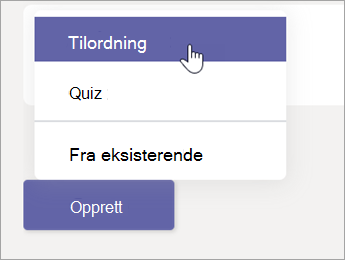
-
Fyll ut oppgavedetaljene, og slå deretter turnitin-alternativet til Ja.
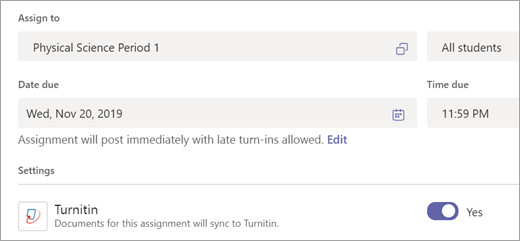
-
Velg Tildel.
Student-innringing
Når elevene åpner oppgaven, ser de umiddelbart at arbeidet de sender inn, blir kontrollert av Turnitin – ingen ekstra trinn, bare gjennomsiktighet i innleveringsprosessen. Når de sender inn, vises turnitin-poengsummen deres i oppgavedetaljene.
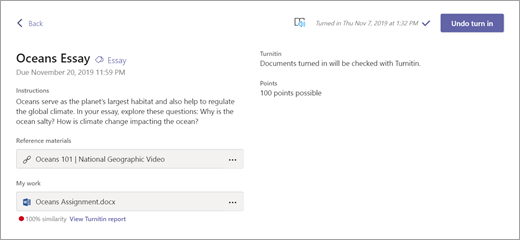
Se gjennom
Når elevene innleverer arbeid, kan du se turnitin-resultatene i karaktervisningen for hver oppgave. Denne visningen inneholder likhetspoengsummen, som forteller deg hvor nært elevens arbeid samsvarer, eller kanskje bruker samme innhold som andre kilder i Turnitin-databasen (som inkluderer arbeid som er sendt inn av resten av klassen).
Velg Vis turnitin-rapport for å se mer om oppgavens likhetspoengsum.
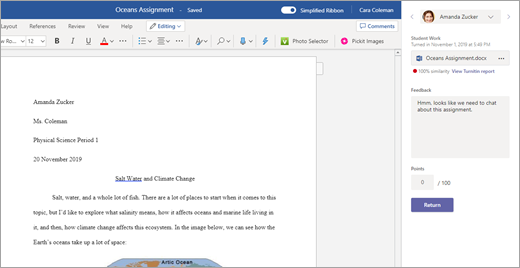
Du kan angi kommentarer for eleven i Tilbakemelding-feltet sammen med poengsummen for oppgaven. Velg Returner for å sende resultatene tilbake. Du kan til og med starte en tilbakemeldingssløyfe slik at eleven kan gå i gang med arbeidet sitt.










